word怎么取消文字底纹(Word去文字底纹方法)
在 Word 文档编辑中,有时我们会给文字添加底纹以达到突出显示等效果。但在某些情况下,又需要取消这些文字底纹,使其恢复为常规的无底纹状态。下面将详细介绍几种取消文字底纹的方法。
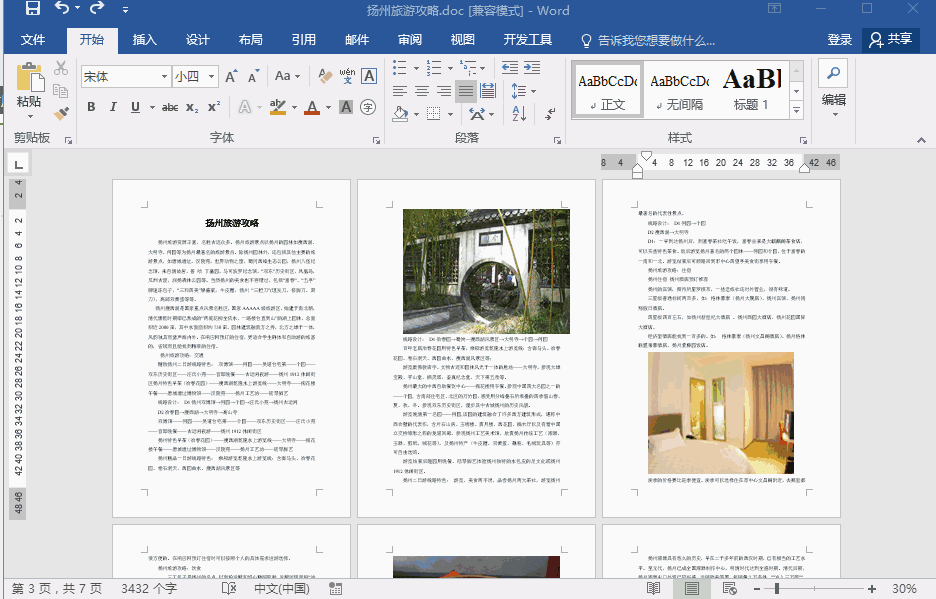
方法一:通过“边框和底纹”对话框取消
这是最常用的一种方法。选中带有底纹的文字。可以通过鼠标拖动的方式,或者使用键盘快捷键(如 Shift+箭头键)来精准选择文字。然后,点击菜单栏中的“页面布局”选项卡,找到“页面边框”按钮并点击它。在弹出的“边框和底纹”对话框中,切换到“底纹”选项卡。在这里可以看到当前所选文字的底纹设置。要取消底纹,只需在“填充”下拉菜单中选择“无填充颜色”,然后在“应用于”下拉菜单中确保选择的是之前选中的文字范围(如文字),最后点击“确定”按钮即可取消文字底纹。例如,若文档中有一段文字被设置了蓝色底纹,按照上述步骤操作后,该段文字的蓝色底纹就会消失不见。
方法二:利用快捷菜单取消
选中带有底纹的文字后,右键单击,在弹出的快捷菜单中选择“边框和底纹”选项。这与通过菜单栏进入“边框和底纹”对话框类似。进入对话框后,同样在“底纹”选项卡内,将“填充”设置为“无填充颜色”,并确认“应用于”的范围正确无误,点击“确定”完成文字底纹的取消操作。比如,当文档中的某个标题文字有绿色底纹,使用此快捷菜单方法能快速将其底纹去除。
方法三:使用样式和格式任务窗格(部分版本适用)
对于一些支持样式和格式任务窗格的 Word 版本,可以打开该窗格(通常可以通过点击“视图”选项卡中的相关按钮或通过特定快捷键调出)。选中带有底纹的文字后,在任务窗格中找到与文字格式相关的区域,查看是否有关于底纹的设置项。如果有,直接将其修改为无底纹状态即可。不过这种方法可能因 Word 版本不同而有所差异,且相对来说不如前两种方法通用性强。假设在一个较新的 Word 版本文档里,某段引用文字有浅灰色底纹,借助样式和格式任务窗格或许能方便地取消其底纹。
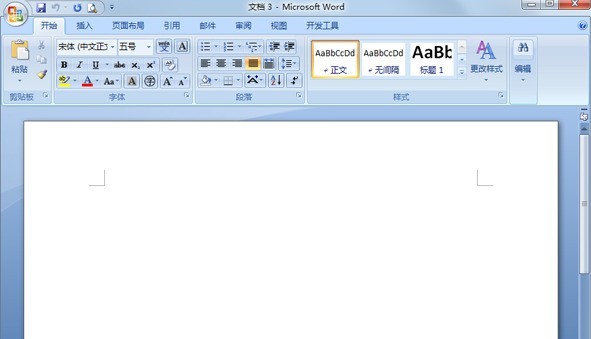
取消 Word 文字底纹有多种方法可供选择。用户可以根据自己的习惯和所使用的 Word 版本情况,灵活运用上述方法来达到取消文字底纹的目的,从而让文档呈现出更简洁、符合预期的外观效果。无论是日常办公文档还是学术文档编辑,掌握这些技巧都能提升文档处理的效率和质量。





